SMS-сообщения – легкий и быстрый способ поддерживать связь. Все смартфоны Android и iPhone поддерживают функцию текстовой рассылки, и она остается востребованной, несмотря на изобретение мессенджеров для общения. Для неопытных пользователей, которым сложно разобраться в функционале современного устройства, приводим инструкцию, как правильно отправить СМС со смартфона, как настроить текстовую переписку.
Содержание
- SMS – что это
- Как отправить SMS-сообщение
- Android
- iPhone
- Как открыть переписку с абонентом
- Как правильно настроить SMS
- Почему СМС не отправляются
- Полезные советы
- Шаблоны сообщений
- Как отправить сообщение нескольким абонентам
- Окно приватных сообщений
- Функция поиска
- Операции над списком сообщений – копирование, удаление, пересылка, избранное
SMS – что это
С английского языка аббревиатура SMS переводится как «служба коротких уведомлений». Так называется технологический прием раздачи короткого текста через мобильное устройство связи. Особенность технологии – исключение нагрузки на сеть. Скорость доставки СМС не превышает 10 секунд. Отправивший пользователь видит уведомление об успешной доставке сообщения.
В современных смартфонах переписка выглядит как комикс-тексты в красивых «облачках». Читать их удобно и эстетически приятно.
Система позволяет слать сообщения на неработающий либо находящийся вне зоны активности сети смартфон. В этом случае пересылка завершается, когда получатель входит в сеть. Возможна отправка письма абоненту, занятому телефонной беседой.
Как отправить SMS-сообщение
В целом, технология отправки СМС одинакова для всех смартфонов. Есть незначительные различия и нюансы для устройств Android и iPhone.

Android
Чтобы отправить СМС, в главном меню найдите значок Messages. Обычно в Android он выглядит как конвертик.
Открыв окошко сообщений:
- Введите адрес. Можно отыскать нужный адресат в перечне контактов, а можно просто ввести мобильный номер в адресную строку «Кому». В первом случае войдите в «Контакты», выберите получателя, откройте контакт, задайте действие «Отправить SMS». Во втором случае смартфон автоматически предлагает варианты, из которых выберите требуемый.

- Напишите текст в поле сообщения, где стоит курсор. В смартфонах виртуальная клавиатура появляется автоматически.

- Завершив письмо, нажмите команду «Отправить».

iPhone
Чтобы отправить СМС, в меню отыщите ярлык Messages. В смартфонах Apple он обычно выглядит как облачко, каким обозначают фразы в комиксах.
Откроется окошко сообщений, в котором:
- Введите номер адресата. Либо выберите нужного абонента в списке контактов.

- Напишите, что желаете, в текстовом поле при помощи виртуальной клавиатуры. В iPhone также можно нажать на значок микрофона, тогда появится возможность отправить голосовое сообщение.

- Отправьте СМС, нажав соответствующую команду.

В смартфонах в диалоговом окне сразу видно, что собеседник набирает ответное сообщение: появляется соответствующий значок в виде пишущего карандашика или чего-то подобного. Чтобы отправить MMS, то есть фото или видео, на смартфоне Apple найдите опцию Camera, нажав на значок в виде плюса в левой стороне текстового поля. В других устройствах функция может называться Send Picture или как-то подобно. Отправить можно и галерейную фотографию, и только что сделанную.
Как открыть переписку с абонентом
В современных смартфонах посмотреть ранее созданные СМС проще простого. Войдите в меню Messages, там находится вся переписка. Можно просто открыть Центр уведомлений: пройтись пальцем по экрану сверху вниз, чтобы выплыла соответствующая «шторка». Выберите нужное сообщение, нажмите на него, чтобы открылось окно переписки, в котором можно написать ответ. Если смахнете пальцем СМС в сторону, документ удалится.

Как правильно настроить SMS
Чтобы настроить систему СМС:
- Откройте в меню «Настройки».
- В системных приложениях выберите «Сообщения».
- Откроется окно для введения желаемых данных.
- Подтвердите действия.

В окне настроек СМС сделайте следующее:
- выберите форму приходящего сообщения;
- установите фотографию отправителя СМС (если фото нет, будет отражаться стандартная иконка);
- подтвердите звуковое сопровождение SMS (мелодию подберите в разделе «Звуки и вибрация»);

- выберите, показывать ли заблокированные СМС;

- укажите, сообщать ли о SMS при заблокированном экране;
- активируйте получение отчетов об успешной доставке сообщений;

- подтвердите оповещения на «шторке».

Возможны также настройки в ходе создания СМС:
- Функция «Частые фразы» позволяет задать наиболее употребляемые предложения, которые станут доступными для быстрого введения.

- Появляющиеся при переписке текстовые «облака» небольшие, бывает трудно понять важность СМС, бросив на него быстрый взгляд. Но в операционной системе MIUI для Android есть замечательная функция увеличения переписки. Два раза нажмите пальцем на СМС, оно увеличится.
- Чтобы поставить время отправки СМС, нажмите на значок в виде плюса. Установите желаемую дату и время.

- Чтобы SMS появлялось в начале списка, выберите нужное сообщение, нажмите на него, долго держите. В открывшемся списке функций выберите «Закрепить».
Почему СМС не отправляются
Есть несколько причин такой неприятности:
- Некоторые мобильные операторы на непродолжительное время для проверки безопасности блокируют функцию СМС после замены SIM-карты. Просто дождитесь прекращения периода блокировки.

- На счете закончились средства.
- Перегрузка сервера мобильного оператора. Такое бывает в большие праздники.

- Сбой работы смартфона. Перезагрузите систему, попробуйте отправить СМС повторно.
- Неправильно введенный номер. Для надежности сохраняйте номера с кодами международного формата, их и отправляйте.

- Неправильный номер SMS-центра в памяти SIM-карты. У каждого оператора он свой. В смартфоне откройте список СМС, войдите в «Настройки» – «SMS-центр» или «SMS», поменяйте номер на правильный.
- Вышла из строя SIM-карта. Возможно, проблема в закислении контактов, тогда потрите карту чистым ластиком.

- Память смартфона переполнена. Удалите старые СМС, фотографии, ненужные документы.

- Номер получателя в черном списке. Откройте список контактов, войдите в «Настройки», посмотрите, не заблокирован ли адресат. Заблокировать номер может и оператор связи.

- Присутствие в СМС нецензурных, запрещенных оператором слов.
- Отсутствие обновления ПО тоже может вызвать сбой отправки СМС и прочих функций, особенно в дешевых смартфонах. Подключите Wi-Fi, проверьте наличие обновлений.

Полезные советы
Нижеприведенные советы пригодятся неопытным пользователям смартфонов:
- Системные уведомления раздражают, но отключать их не стоит. В них может быть важная информация для пользователя: предупреждение о низком заряде батареи, указание на ошибки или нехватку памяти.

- Получив сообщение, обязательно ответьте «Ок» или что-нибудь подобное. Так собеседник поймет, что письмо дошло до адресата.
- Если необходимо отправить СМС в библиотеке или другом общественном месте, где требуется соблюдение тишины, активируйте беззвучный режим.

- Каждый раз проверяйте, правильно ли указан адресат в строке «Кому». Ошибка в отправке станет причиной конфуза и недопонимания.
- Удаленное сообщение можно восстановить. Если оно удалено недавно, то ОС еще его не перезаписала. Для восстановления СМС на смартфоне примените программу Android Data Recovery.

Шаблоны сообщений
Чтобы отправить шаблонное сообщение, войдите в Messages. Откройте «Настройки» – «Быстрое сообщение». Там будет перечень доступных шаблонных фраз. Если хотите добавить что-то свое, нажмите на значок в виде плюса, впишите нужную фразу, сохраните.
Как отправить сообщение нескольким абонентам
Отправить СМС сразу нескольким собеседникам несложно: в строку «Кому» впишите нужные контакты. Либо можно нажать на значок контактов в верхнем правом углу смартфона, тогда откроется список телефонных номеров из вашей телефонной книжки.


Окно приватных сообщений
Если по каким-либо причинам блокировка смартфона сканером отпечатков или иным способом невозможна, то для сокрытия конфиденциальной информации можно воспользоваться приложением Private Message Box.

Для создания приватных СМС:
- Скачайте приложение в Google Play. Настройте.

- Установите PIN.

- Перейдите в «Сообщения».
- Нажмите на «Добавить контакт» внизу справа.
- Вбейте телефонный номер и имя абонента, переписка с которым должна быть приватной.

Функция поиска
Чтобы найти нужное сообщение, нажмите на поисковую строчку, находящуюся над всеми переписками. Введите поисковую фразу, по ней смартфон покажет все диалоги, в которых присутствует данный текст. Нажмите на нужную переписку, она откроется, в ней поисковая фраза будет подсвеченной.

Операции над списком сообщений – копирование, удаление, пересылка, избранное
Открыв переписку, нажмите, держите до тех пор, пока не выплывет окошко редактирования, в котором можно изменить одно или несколько СМС. Внизу находятся кнопки «Копировать» и «Удалить».
Если ранее созданное сообщение необходимо переслать, то:
- Нажмите на него, долго держите.
- Откроется меню. В нем выберите команду «Переслать».

- Укажите адресат.

- Нажмите команду «Отправить».
Последняя кнопка в окошке редактирования, которая называется «Еще», открывает меню, где можно сделать СМС избранным, открыть подробные сведения, сохранить текст на SIM-карте.

Смартфон позволяет общаться с людьми самыми разными способами. Кто-то для этого использует стандартную телефонию, кто-кто – интернет, но в некоторых случаях оптимальным способом общения становится СМС-переписка. Все короткие SMS помещаются в одну папку, где и хранятся СМС-сообщения на Андроиде. Попытаемся разобраться, как найти это хранилище, а также рассмотрим способы восстановления переписки в случае ее потери.
Куда сохраняются SMS сообщения на Андроиде
Вообще, все SMS приходят в приложение «Сообщения», установленное на любом смартфоне по умолчанию. Это хороший способ взаимодействия с письмами, позволяющий не только ознакомиться с их содержанием, но и отправить ответ. Однако приложение в таком случае выступает исключительно в роли инструмента просмотра, а каждая SMSка сохраняется на телефоне в виде отдельного файла. Ознакомиться с ними можно через «Пров».

В стандартной папке находятся все СМС-сообщения, когда-либо полученные или отправленные пользователем. Директория располагается по пути «data» => «com.android.providers.telephony» => «databases» => «mmssms.db», где представлен единый файл, хранящий в себе всю переписку. К сожалению, по умолчанию эта директория скрыта от глаз пользователя, а потому он не может получить к ней доступ.
Вне зависимости от того, попытаетесь вы открыть папку через стандартный «Проводник» или воспользуетесь сторонним программным обеспечением, каталог будет скрыт. Получить к нему доступ можно только в том случае, если вы получите root-права. Они предоставляются через одноименные приложения, доступные в Play Market.

Но и здесь есть ряд нюансов. Так, смартфон, обладающий правами суперпользователя, автоматически снимается с гарантии, а для его владельца блокируются многие функции, связанные с денежными переводами.
Экспорт и импорт
Если вас не останавливают ограничения, связанные с root-правами, вы можете распоряжаться файлом по своему усмотрению. Пользователям доступен импорт и экспорт сообщений на другой носитель, будь то компьютер или карта памяти. Операция выполняется через приложения Terminal Emulator for Android и BusyBox, которые можно найти в Play Market.
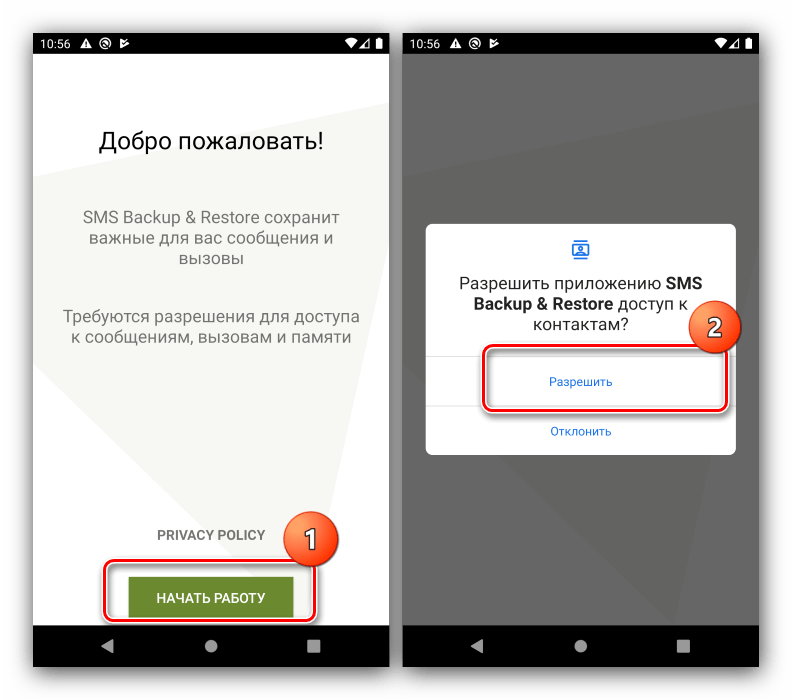
После установки необходимого софта пользователю необходимо обработать команду, отвечающую за импорт или экспорт. Ниже приведем команды на примере перемещения сообщений с или на SD-карту:
- экспорт – $ cp /data/data/com.android.providers.telephony/databases/mmssms.db /sdcard.
- импорт – $ cp /sdcard/mmssms.db /data/data/com.android.providers.telephony/databases/mmssms.db.
Указанные запросы вводятся через приложение BusyBox. Если вам требуется копирование переписки на другой носитель (например, компьютер), смартфон нужно предварительно подключить ПК, а также изменить структуру команды. Как бы то ни было, для импорта и экспорта рекомендуется использовать карты памяти, поскольку они напрямую подключаются к смартфону и гарантируют передачу данных без обрывов.

Бэкап и восстановление СМС с помощью ПО
В случае утраты переписки вы можете ее восстановить, обратившись к помощи специализированного софта:
- SMS Backup & Restore;
- SMS Backup +;
- СМ Backup – Безопасное Облако.

Все программы распространяются бесплатно и доступны для скачивания в Play Market. Также существует много аналогичных приложений, которые работают по схожему принципу. После запуска утилиты необходимо подтвердить начало сканирования, а по его окончании – отметить СМС для дальнейшего восстановления.
Как найти хранилище SMS на Андроиде
Хранение СМС в Андроиде осуществляется на внутренней памяти девайса в защищенной области. Чтобы получить к ней доступ, вам предварительно потребуется разблокировать на смартфоне профиль Суперпользователя и установить файловый менеджер, умеющий работать с системным каталогом.
Для активации режима superuser можно воспользоваться приложением KingRoot:
- Инсталлируем указанный софт на мобильное устройство. На Play Market данная программа находится в свободном доступе, так что проблем с ее загрузкой не будет.
Теперь, имея root-доступ и зная, где хранятся СМС на Андроид, их можно отыскать и скопировать в требуемое место. Для этого воспользуемся программой ES Проводник:
- Устанавливаем приложение на смартфон с Плей Маркета.
- Запускаем его. В настройках открываем пункт «Подключить как R/W» и ставим галочки напротив столбца RW. После выполнения этих действий ES Проводник сможет изменять системные файлы.

- Заходим в защищенный каталог data/com.android.providers/telephony/ и ищем в папке databases файл с названием mmssms.db.

- Копируем его на sd карту, установленную в телефоне, или на персональный компьютер.
После того как сохранить смс сообщения у вас получилось, их можно будет восстановить в любое время, просто перенеся имеющийся файл в папку databases с помощью того же ES Проводника. Также при необходимости вы сможете посмотреть и изменить содержимое файла mmssms.db непосредственно на ПК через приложение SQLite Database Browser.
Так где же WhatsApp хранит всю переписку
Разработчики WhatsApp предусмотрели возможность резервного сохранения истории переписки на облачных сервисах – в Google хранилище
или в
iCloud
. Для пользователей
Android
и
iOS
соответственно. Причем, можно осуществить сообщений в ручном режиме в любое время, либо автоматически. Автоматическое копирование происходит ровно в три часа ночи. А для ручного архивирования потребуется:
- запустить мессенджер WhatsApp
на мобильном устройстве; - перейти в Меню
– три вертикально расположенные точки в верхнем углу дисплея; - затем нужно будет осуществить переход по пунктам: Настройки
–
Чаты
–
Резервная копия чатов
; - и в новом экране нажать на зеленую кнопку «Резервное копирование
».
Еще одним местом, где хранятся сообщения WhatsApp, является SD карточка. И лежат все данные по адресу: /sdcard/WhatsApp/Databases
. Так что в случае чего можно будет заходить в эту папку – и, например, периодически осуществлять ее чистку вручную.
При этом WhatsApp сохраняет вообще все, что относится так или иначе к переписке – и текстовые сообщения, и полученные файлы.
Впрочем, для сохранения видео можно сделать исключение, если:
- запустить программу WhatsApp
; - нажать на служебную кнопку в виде трех точек в верхней части дисплея;
- выбрать пункт «Настройки
»; - и в новом экране – Чаты
–
Резервная копия чатов
; - здесь можно убрать или наоборот установить флажок рядом с пунктом «Видео
» — то есть разрешить или запретить копировать полученные видео файлы.
По заверениям самих разработчиков, WhatsApp не использует практику сохранения истории переписки на своих серверах. Это делается в целях безопасности – чтобы никто не мог взломать сервер компании и получить доступ к чужим сообщениям. Так что в случае восстановить ничего, увы, не получится.
В общем, если знать, где хранятся сообщения WhatsApp, можно будет более гибко использовать это приложение на своем устройстве.
Пользуясь услугами различных мессенджеров, мы не всегда представляем, какой путь проделывают наши послания. Из этой статьи ты сможешь узнать, где и сколько времени хранятся сообщения WhatsApp.
Когда мы отправляем что-либо с помощью сервиса Вацап, будь то текст, фотография или видеоролик, послание проходит через серверы компании и, если телефон адресата находится в зоне доступа сети, оно попадает в его чат. В этом случае на сервисах не остаётся копий наших переписок, всё хранится исключительно на вашем устройстве.
В какой папке хранятся смс на андроиде
Потерять данные — это всегда очень и очень обидно. Тем более, если среди потерянной информации есть та, которую уже не восстановить. Однако на Android давно уже есть система резервного копирования. Только вот (сюрприз!) резервное копирование текстовых сообщений не является частью облачного сервиса Google, поэтому процедуру сохранения данных вам придется производить самостоятельно. Благо, что сделать это довольно не сложно и сейчас вы узнаете, что для этого нужно.
Сообщения — это важный источник информации. И их нужно сохранить!
Как создавать резервные копии SMS-сообщений при помощи Google Диска
Google имеет удобный сервис резервного копирования SMS-сообщений для хранения их на просторах вашего Google Drive. Там же хранятся и ваши персональные данные (которые почему-то автоматически копироваться могут). Ну да ладно, оставим это на совести Google и будем надеяться, что в будущем поисковый гигант все же добавит крайне нужную опцию по-умолчанию. Ну а пока этого не произошло, давайте пользоваться тем, что есть.
- Проведите пальцем вниз сверху, чтобы отобразить центр уведомлений.
- Нажмите на значок «Настройки».
Как автоматически создавать резервные копии ваших SMS-сообщений с помощью стороннего приложения
Сторонние приложения помогут сделать то, на что не способен Android
Для этого в виртуальном магазине есть масса программ и все они работают схожим образом, но мы рассмотрим приложение SMS Backup & Restore, которое вы можете скачать бесплатно из магазина Google Play. Оно обладает всем нужными нам функциями и практически не имеет ограничений. Приложение будет запрашивать разрешения на доступ к вашим контактам, медиафайлам и сообщениям, но не стоит пугаться. Программа предназначена именно для работы с этим типом данных и без подобных разрешений корректно работать она просто откажется.
Немаловажным фактом является также то, что вы можете делать бэкап данных по расписанию (доступно создание копий раз в неделю, раз в день или раз в час), а в качестве места хранения вы можете выбирать не только Google Drive, но и сервисы Dropbox или OneDrive. А еще вы можете указать, каким образом осуществлять резервное копирование — при подключении к сети Wi-Fi или при использовании канала сотовой связи (либо же и так, и так). Помимо всего прочего, если вы не доверяете «облакам», то имеете полное право сохранить резервные копии на карте MicroSD или в определенной папке на вашем телефоне.
Программы для восстановления удаленных SMS
Если по какой-либо причине на вашем гаджете стерлась важная переписка, и вы не знали, где в Андроиде хранятся текстовые сообщения (то есть резервной копии у вас нет), возвратить утерянные СМС на телефоне можно с помощью специального софта.
Среди программ-реаниматоров самыми эффективными считаются:
Необходимость знать расположение файлов, отвечающих за SMS-сообщения, у рядового пользователя Android возникает редко. Однако есть несколько ситуаций, при которых эта информация может пригодиться:
- Сохранение важной переписки. Диалог может быть настолько важен, что риск потерять его вместе с телефоном просто недопустим. Отличное решение проблемы – это хранение копии диалога в отдельном месте.
- Импорт и экспорт данных. В сообщениях кроме текстовой информации часто пересылаются документы или другие ценные файлы. О местонахождении SMS нужно знать, чтобы перенести их на другое устройство, или, наоборот, поместить сообщения в свой гаджет.

- Восстановление. Бывает, что важные переписки случайно удаляются. Чтобы их восстановить, нужно знать, где хранятся сообщения смс на андроиде. Однако, если после удаления на ваш телефон поступят новые SMS, старые вы потеряете окончательно.
воскресенье, 7 октября 2012 г.
СМС-сообщения в Android’е. Импорт/Экспорт/Восстановление
Недавно возникла необходимость восстановить пару удаленных смс на Андроиде. Возможно мой опыт окажется полезным.
Для начала разберемся как достать неудаленные данные:
Где лежат
База смс-сообщений лежит по адресу:
/data/data/.com.android.providers.telephony/databases/mmssms.db
(для доступа необходим root)
Как достать
Это sqlite БД, в которой собственно и хранится информация обо всех СМС (время, отправитель, текст, объединение в цепочки и т.д.). Причем популярные GUI-интерфейсы (SQLite Database Browser и sqliteman) для работы с sqlite отказались открывать эту БД из-за сильно новой версии. Остается использовать консоль sqlite или взять готовую обертку, предназначенную как раз для экспорта смс из mmssms.db
—
yaffs extractor, mmssms.db & contacts2.db converter.
Где хранятся СМС в Андроиде
В случае с ОС Android, SMS-сообщения хранятся не на сим-карте, а в базе данных. Она расположена по адресу /data/data/com.android.providers.telephony/databases/mmssms.db. Для просмотра этого файла необходимы рут-права. Удобней всего воспользоваться файловым менеджером для доступа к файлу mmssms.db.
Для просмотра сообщений в телефоне через файл mmssms.db незаменимую помощь окажет программа Sqliteman . Она не поможет восстановить удаленные сообщения, однако даст возможность прочесть смс, к которым вы не можете получить доступ через апплет «Сообщения» на телефоне.
Как на андроиде поставить пароль на сообщения
Содержание

Чувствуете что ваши смс сообщения читают пока ваш смартфон не с вами? Конечно можно не расставаться с мобильным устройством 24 на 7, но человеку нужен отдых, поэтому правильнее запаролировать сообщения на Android. О безопасности sms сообщений на Андроид вам расскажет сайт Rootgadget.
Рекомендуем вам получение root прав в 1 клик, используя Rootkhp Pro
Как на андроиде поставить пароль на сообщения
Встроенными средствами Android можно создать только секретный ящик и в нём спрять ваши смс сообщения, однако, все новые пришедшие сообщения будут не в секретном ящике Android. Как попасть в секретный ящик смотрите на скрине.

Поэтому рекомендуем использовать стороннее бесплатное приложение, например, Smart Applock. Берём с гугла .
Или можно взять аналогичное ему приложение Application Protection. Как пользоваться Application Protection рассказывать не буду, там всё элементарно просто. Даже малознакомый с Андроидом человек освоит его за пять минут.
Как и зачем сохранять SMS в смартфоне Android
Android не поддерживает резервное копирование и восстановление SMS-сообщений, но в Play Store
можно найти различные приложения, которые предлагают эту функцию на разных носителях.
Если Вы хотите иметь доступ к своим резервным копиям в любое время и в любом месте, Вы можете сохранить их непосредственно в своей учетной записи Gmail
. Приложение SMS Backup+ взаимодействует с учетной записью Gmail, и все Ваши SMS-сообщения будут находиться в отдельной папке
SMS
.
Приложение также выполняет резервное копирование и управление журналами вызовов
и
MMS
и может восстановить все эти данные на смартфоне. Кроме того, программа может сохранять сообщения на
SD-карте
, а затем восстанавливать их из этой резервной копии.
Также возможно модифицировать резервные копии SMS. Приложение SMS to Text позволяет сохранять SMS-сообщения в формате CSV и TXT. Затем Вы можете перенести резервные копии на свой компьютер для редактирования, а впоследствии повторно занести их в свой смартфон и восстановить все сообщения.
Этап 2: Настройка Android
Следующий шаг заключается в установке приложения по умолчанию для получения СМС и его конфигурирования. В качестве примера приведём последовательность действий на смартфоне под управлением «чистого» Андроида.
- Перейдите к параметрам любым удобным способом.
- Далее воспользуйтесь опциями «Приложения и уведомления» – «Приложения по умолчанию».
- Найдите пункт «SMS» и тапните по нему.
- Далее выберите в списке программ ту, которую хотите использовать в качестве основной.

После замены появится предупреждение о необходимости ввода пароля, если настроена блокировка экрана.
- Перезагрузите телефон – на большинстве устройств под управлением Android 10 для этого нужно нажать и подержать клавишу «Power», затем выбрать пункт «Перезапустить» во всплывающем меню.





Таким образом мы задали приложение для СМС по умолчанию. Теперь покажем пример настройки, используя встроенный в десятый Андроид клиент «Сообщения».
- Запустите программу, после чего нажмите на кнопку «Ещё» (три точки вверху справа), где выберите опцию «Настройки».
- Кратко пройдёмся по доступным параметрам:
- «Приложение по умолчанию» – дублирует возможности выбора из предыдущей инструкции;
«Уведомления» – категория опций, связанных с получением и отображением уведомлений, более подробно рассмотрим их в отдельной статье;
- «Звук при отправке сообщения» – название опции говорит само за себя, по умолчанию активна;
- «Ваша текущая страна» – домашний регион сотовой сети, важный параметр, от правильной установки которого зависит стабильная работа SMS-клиента. Для задания корректного значения тапните по этой опции и выберите регион, сотовым оператором которой вы в данный момент пользуетесь;
- «Автоматический предпросмотр» — здесь можно выбрать содержимое, отображаемое в уведомлении;
- «Дополнительно» – служебные параметры, далее мы их опишем;
- «Справка и правила» – справочная информация.
- Из представленных в этой категории опций первым следует активировать переключатель «Служебные сообщения».
- Также рекомендуется активировать чёрный список: тапните по варианту «Защита от спама», затем воспользуйтесь переключателем «Включить защиту от спама».
- Самая важная опция из расположенных здесь называется «Номер телефона» – в ней находится ваш номер отправителя.



Для конфигурирования СМС нам нужен пункт «Дополнительно», переходите к нему.




Настройки SMS-центра
Что же касается опций центра получения SMS, ситуация следующая: что каждый производитель по-своему реализовывает доступ к этим параметрам – например, в новейшем интерфейсе OneUI 2.0 от компании Samsung он организован через параметры стокового приложения для получения текстовых сообщений.
Разбор всех возможных комбинаций заслуживает отдельной статьи, поэтому остановимся на смартфонах Pixel.
- Для открытия опций SMS-центра запустите приложение для совершения звонков и введите в нём код *#*#4636#*#*.

Появится окно утилиты проверки. Выберите в ней пункт «Информация о телефоне».
- Прокрутите список параметров в самый низ – там должен находиться блок со строкой «SMSC». Посмотрите на её содержимое – если она пуста или в ней присутствует надпись «update error», это означает, что возможность доступа к СМС отсутствует.
- Для решения этой проблемы вручную введите правильный номер, затем нажмите «Обновление» и перезагрузите устройство.



Установка данного параметра в других оболочках происходит по схожему алгоритму, отличается только способ получения доступа к нему.
Мы рассказали вам о настройке SMS на телефоне с Android. Как видим, всё довольно просто и понятно.
Мы рады, что смогли помочь Вам в решении проблемы. Помимо этой статьи, на сайте еще 11813 инструкций. Добавьте сайт Lumpics.ru в закладки (CTRL+D) и мы точно еще пригодимся вам. Отблагодарите автора, поделитесь статьей в социальных сетях.
Опишите, что у вас не получилось. Наши специалисты постараются ответить максимально быстро.
Процедура резервного копирования сообщений
Итак, чтобы сохранить нужные SMS-сообщения на Android, скачайте и откройте приложение SMS Backup+ (интерфейс программы не полностью переведён на русский язык). Нажмите Сохранить
и выберите место для резервного копирования. Нажмите
ОК
, чтобы подтвердить свой выбор и укажите имя своей резервной копии. Установите флажок, если Вы также хотите сохранить
MMS
. Выберите тип резервного копирования (резервное копирование всех файлов или их части). Также выберите, хотите ли создавать резервные копии данных на своем смартфоне или в онлайн-хранилище. Нажмите
ОК
, чтобы подтвердить все действия.
Теперь Вы легко сохраните все SMS и MMS и больше не рискуете потерять важные данные.
Как восстановить SMS-сообщения на другом телефоне
Если вы создали резервную копию своих SMS-сообщений с помощью Google Диска, обновления будут выполняться каждые 12-24 часа. Вы можете восстановить сообщение сразу после удаления, но при этом будет восстановлен архив, так что будет восстановлена вся ваша история текстовых сообщений.
С помощью приложения SMS Backup & Restore выполните следующие действия, чтобы восстановить SMS-сообщения на другом телефоне:
- Откройте приложение «SMS Backup & Restore» и коснитесь меню в верхнем левом углу экрана (три горизонтальные линии).
- Коснитесь Восстановить.
- Выберите место резервной копии, из которого вы хотите восстановить (локальное хранилище, Google Диск, Dropbox, OneDrive).
- Найдите резервные копии, которые хотите восстановить, и коснитесь ползунков рядом с ними. Коснитесь Далее.
- Вы получите уведомление о том, что вам необходимо временно установить приложение «SMS Backup & Restore» в качестве приложения для обмена сообщениями по умолчанию, чтобы восстановить свои SMS-сообщения. Если вы согласны, нажмите «ОК», а затем нажмите «Восстановить».
- Нажмите «Да», чтобы начать процесс восстановления, а затем нажмите «Закрыть» после завершения.
Вы можете использовать те же шаги, чтобы восстановить свои старые сообщения на другом телефоне, поскольку данные хранятся в формате файла XML, который можно использовать с любым устройством Android.
SMS-сообщения – легкий и быстрый способ поддерживать связь. Все смартфоны Android и iPhone поддерживают функцию текстовой рассылки, и она остается востребованной, несмотря на изобретение мессенджеров для общения. Для неопытных пользователей, которым сложно разобраться в функционале современного устройства, приводим инструкцию, как правильно отправить СМС со смартфона, как настроить текстовую переписку.
Содержание
- SMS – что это
- Как отправить SMS-сообщение
- Android
- iPhone
- Как открыть переписку с абонентом
- Как правильно настроить SMS
- Почему СМС не отправляются
- Полезные советы
- Шаблоны сообщений
- Как отправить сообщение нескольким абонентам
- Окно приватных сообщений
- Функция поиска
- Операции над списком сообщений – копирование, удаление, пересылка, избранное
SMS – что это
С английского языка аббревиатура SMS переводится как «служба коротких уведомлений». Так называется технологический прием раздачи короткого текста через мобильное устройство связи. Особенность технологии – исключение нагрузки на сеть. Скорость доставки СМС не превышает 10 секунд. Отправивший пользователь видит уведомление об успешной доставке сообщения.
В современных смартфонах переписка выглядит как комикс-тексты в красивых «облачках». Читать их удобно и эстетически приятно.
Система позволяет слать сообщения на неработающий либо находящийся вне зоны активности сети смартфон. В этом случае пересылка завершается, когда получатель входит в сеть. Возможна отправка письма абоненту, занятому телефонной беседой.
Как отправить SMS-сообщение
В целом, технология отправки СМС одинакова для всех смартфонов. Есть незначительные различия и нюансы для устройств Android и iPhone.

Android
Чтобы отправить СМС, в главном меню найдите значок Messages. Обычно в Android он выглядит как конвертик.
Открыв окошко сообщений:
- Введите адрес. Можно отыскать нужный адресат в перечне контактов, а можно просто ввести мобильный номер в адресную строку «Кому». В первом случае войдите в «Контакты», выберите получателя, откройте контакт, задайте действие «Отправить SMS». Во втором случае смартфон автоматически предлагает варианты, из которых выберите требуемый.

- Напишите текст в поле сообщения, где стоит курсор. В смартфонах виртуальная клавиатура появляется автоматически.

- Завершив письмо, нажмите команду «Отправить».

iPhone
Чтобы отправить СМС, в меню отыщите ярлык Messages. В смартфонах Apple он обычно выглядит как облачко, каким обозначают фразы в комиксах.
Откроется окошко сообщений, в котором:
- Введите номер адресата. Либо выберите нужного абонента в списке контактов.

- Напишите, что желаете, в текстовом поле при помощи виртуальной клавиатуры. В iPhone также можно нажать на значок микрофона, тогда появится возможность отправить голосовое сообщение.

- Отправьте СМС, нажав соответствующую команду.

В смартфонах в диалоговом окне сразу видно, что собеседник набирает ответное сообщение: появляется соответствующий значок в виде пишущего карандашика или чего-то подобного. Чтобы отправить MMS, то есть фото или видео, на смартфоне Apple найдите опцию Camera, нажав на значок в виде плюса в левой стороне текстового поля. В других устройствах функция может называться Send Picture или как-то подобно. Отправить можно и галерейную фотографию, и только что сделанную.
Как открыть переписку с абонентом
В современных смартфонах посмотреть ранее созданные СМС проще простого. Войдите в меню Messages, там находится вся переписка. Можно просто открыть Центр уведомлений: пройтись пальцем по экрану сверху вниз, чтобы выплыла соответствующая «шторка». Выберите нужное сообщение, нажмите на него, чтобы открылось окно переписки, в котором можно написать ответ. Если смахнете пальцем СМС в сторону, документ удалится.

Как правильно настроить SMS
Чтобы настроить систему СМС:
- Откройте в меню «Настройки».
- В системных приложениях выберите «Сообщения».
- Откроется окно для введения желаемых данных.
- Подтвердите действия.

В окне настроек СМС сделайте следующее:
- выберите форму приходящего сообщения;
- установите фотографию отправителя СМС (если фото нет, будет отражаться стандартная иконка);
- подтвердите звуковое сопровождение SMS (мелодию подберите в разделе «Звуки и вибрация»);

- выберите, показывать ли заблокированные СМС;

- укажите, сообщать ли о SMS при заблокированном экране;
- активируйте получение отчетов об успешной доставке сообщений;

- подтвердите оповещения на «шторке».

Возможны также настройки в ходе создания СМС:
- Функция «Частые фразы» позволяет задать наиболее употребляемые предложения, которые станут доступными для быстрого введения.

- Появляющиеся при переписке текстовые «облака» небольшие, бывает трудно понять важность СМС, бросив на него быстрый взгляд. Но в операционной системе MIUI для Android есть замечательная функция увеличения переписки. Два раза нажмите пальцем на СМС, оно увеличится.
- Чтобы поставить время отправки СМС, нажмите на значок в виде плюса. Установите желаемую дату и время.

- Чтобы SMS появлялось в начале списка, выберите нужное сообщение, нажмите на него, долго держите. В открывшемся списке функций выберите «Закрепить».
Почему СМС не отправляются
Есть несколько причин такой неприятности:
- Некоторые мобильные операторы на непродолжительное время для проверки безопасности блокируют функцию СМС после замены SIM-карты. Просто дождитесь прекращения периода блокировки.

- На счете закончились средства.
- Перегрузка сервера мобильного оператора. Такое бывает в большие праздники.

- Сбой работы смартфона. Перезагрузите систему, попробуйте отправить СМС повторно.
- Неправильно введенный номер. Для надежности сохраняйте номера с кодами международного формата, их и отправляйте.

- Неправильный номер SMS-центра в памяти SIM-карты. У каждого оператора он свой. В смартфоне откройте список СМС, войдите в «Настройки» – «SMS-центр» или «SMS», поменяйте номер на правильный.
- Вышла из строя SIM-карта. Возможно, проблема в закислении контактов, тогда потрите карту чистым ластиком.

- Память смартфона переполнена. Удалите старые СМС, фотографии, ненужные документы.

- Номер получателя в черном списке. Откройте список контактов, войдите в «Настройки», посмотрите, не заблокирован ли адресат. Заблокировать номер может и оператор связи.

- Присутствие в СМС нецензурных, запрещенных оператором слов.
- Отсутствие обновления ПО тоже может вызвать сбой отправки СМС и прочих функций, особенно в дешевых смартфонах. Подключите Wi-Fi, проверьте наличие обновлений.

Полезные советы
Нижеприведенные советы пригодятся неопытным пользователям смартфонов:
- Системные уведомления раздражают, но отключать их не стоит. В них может быть важная информация для пользователя: предупреждение о низком заряде батареи, указание на ошибки или нехватку памяти.

- Получив сообщение, обязательно ответьте «Ок» или что-нибудь подобное. Так собеседник поймет, что письмо дошло до адресата.
- Если необходимо отправить СМС в библиотеке или другом общественном месте, где требуется соблюдение тишины, активируйте беззвучный режим.

- Каждый раз проверяйте, правильно ли указан адресат в строке «Кому». Ошибка в отправке станет причиной конфуза и недопонимания.
- Удаленное сообщение можно восстановить. Если оно удалено недавно, то ОС еще его не перезаписала. Для восстановления СМС на смартфоне примените программу Android Data Recovery.

Шаблоны сообщений
Чтобы отправить шаблонное сообщение, войдите в Messages. Откройте «Настройки» – «Быстрое сообщение». Там будет перечень доступных шаблонных фраз. Если хотите добавить что-то свое, нажмите на значок в виде плюса, впишите нужную фразу, сохраните.
Как отправить сообщение нескольким абонентам
Отправить СМС сразу нескольким собеседникам несложно: в строку «Кому» впишите нужные контакты. Либо можно нажать на значок контактов в верхнем правом углу смартфона, тогда откроется список телефонных номеров из вашей телефонной книжки.


Окно приватных сообщений
Если по каким-либо причинам блокировка смартфона сканером отпечатков или иным способом невозможна, то для сокрытия конфиденциальной информации можно воспользоваться приложением Private Message Box.

Для создания приватных СМС:
- Скачайте приложение в Google Play. Настройте.

- Установите PIN.

- Перейдите в «Сообщения».
- Нажмите на «Добавить контакт» внизу справа.
- Вбейте телефонный номер и имя абонента, переписка с которым должна быть приватной.

Функция поиска
Чтобы найти нужное сообщение, нажмите на поисковую строчку, находящуюся над всеми переписками. Введите поисковую фразу, по ней смартфон покажет все диалоги, в которых присутствует данный текст. Нажмите на нужную переписку, она откроется, в ней поисковая фраза будет подсвеченной.

Операции над списком сообщений – копирование, удаление, пересылка, избранное
Открыв переписку, нажмите, держите до тех пор, пока не выплывет окошко редактирования, в котором можно изменить одно или несколько СМС. Внизу находятся кнопки «Копировать» и «Удалить».
Если ранее созданное сообщение необходимо переслать, то:
- Нажмите на него, долго держите.
- Откроется меню. В нем выберите команду «Переслать».

- Укажите адресат.

- Нажмите команду «Отправить».
Последняя кнопка в окошке редактирования, которая называется «Еще», открывает меню, где можно сделать СМС избранным, открыть подробные сведения, сохранить текст на SIM-карте.

По умолчанию функционал работает на всех новых смартфонах и не требует дополнительных настроек. Если приложение Messages не открывается – возможно, его следует обновить или очистить кэш.
Отправляем с любой модели Android
- Для отправки смс нужно войти в приложение Messages через главный экран (выглядит как белый конверт).
- Набираете нужный текст в поле для сообщений. Клавиатура для ввода всплывает автоматически.
- Вбиваете номер телефона в поле «Кому» или выбираете его из телефонной книги через «Контакты».
- Нажимаете «Отправить» и сообщение будет доставлено за несколько секунд.
Через iPhone
Процедура почти ничем не отличается от инструкции выше, только интерфейсом и названием кнопок.
- Также находим ярлык Messages (выглядит как облачко, которым обозначают речь в комиксах).
- Вводим текст или записываем его через голосовой ввод. Для этого в айфоне можно просто нажать на значок микрофона.
- Вводим номер адресата или находим его через список контактов.
- Отправляем, нажав зеленую стрелочку.
Почему sms не отправляются
Следуя инструкции, сообщения должны отправляться корректно, но если этого не происходит – скорее всего есть одна из следующих проблем.
- Нет средств на балансе. Чтобы проблема ушла – пополните счет.
- Нет сети. Такое бывает в дороге или в местах с плохим мобильным покрытием.
- Неправильно введен номер телефона. Проверьте его корректность и попробуйте повторно.
- Некорректно вставлена сим-карта. Проверьте, правильно ли она расположена в слоте.
- Есть системные сбои в смартфоне. Перезагрузите смартфон и попробуйте снова. Если проблема не ушла – обратитесь в сервисный центр.
Есть интересный нюанс. Все SMS сообщения тарифицируются в соответствии с объемом. Одно сообщение – 160 символов, соответственно отправляя даже 161 символ вы оплачиваете 2 сообщения (если иное не предусмотрено в вашем тарифе, например бесплатные пакеты смс).
Теперь вы знаете, как со смартфона отправить смс и какие есть нюансы. Если возникают проблемы при отправке, а выяснить причину не удается – попробуйте связаться с вашим оператором через службу поддержки.
SMS-сообщения — это быстрый и простой способ оставаться на связи. Все смартфоны Android и iPhone поддерживают функцию обмена текстовыми сообщениями, и она остается востребованной, несмотря на изобретение мгновенных сообщений для общения. Для начинающих пользователей, которым сложно разобраться в функциональности современного устройства, мы даем инструкции, как успешно отправлять SMS со смартфона, как настроить текстовые сообщения.
SMS – что это
С английского аббревиатура SMS переводится как «служба коротких уведомлений». Так называется технологический способ раздачи короткого текста через мобильное устройство связи. Особенностью технологии является устранение нагрузки на сеть. Скорость доставки SMS не превышает 10 секунд. Отправляющий пользователь видит уведомление об успешной доставке сообщения.
В современных смартфонах переписка выглядит как шуточные тексты в красивых «облаках». Читать их удобно и эстетично.
Система позволяет отправлять сообщения на смартфон, который неактивен или находится вне зоны сетевой активности. В этом случае перевод завершается, когда получатель выходит в онлайн. Вы можете отправить письмо абоненту, который ведет телефонный разговор.
Как отправить SMS-сообщение
В целом технология отправки СМС одинакова для всех смартфонов. Есть незначительные отличия и нюансы для устройств Android и iPhone.

Android
Чтобы отправить SMS, найдите значок «Сообщения» в главном меню. Обычно на Android это выглядит как конверт.
Открытие окна сообщения:
- Введите адрес. Вы можете найти нужного получателя в своем списке контактов или просто ввести номер мобильного телефона в адресной строке «Кому». В первом случае войдите в «Контакты», выберите получателя, откройте контакт, установите действие «Отправить SMS». Во втором случае смартфон автоматически предлагает варианты, из которых можно выбрать нужную.

- Напишите текст в поле сообщения, где находится курсор. В смартфонах виртуальная клавиатура появляется автоматически.

- После заполнения письма нажмите на команду «Отправить».

iPhone
Чтобы отправить SMS, найдите в меню ярлык «Сообщения». В смартфонах Apple это обычно выглядит как облако, что означает фразы в комиксах.
Откроется окно сообщения, в котором:
- Введите номер назначения. Или выберите нужного абонента из списка контактов.

- Введите то, что вы хотите, в текстовое поле, используя виртуальную клавиатуру. На iPhone вы также можете щелкнуть значок микрофона, после чего вы сможете отправить голосовое сообщение.

- Отправьте SMS, нажав соответствующую команду.

В смартфонах в диалоговом окне сразу видно, что собеседник набирает ответное сообщение: появляется соответствующий значок в виде карандаша для письма или чего-то подобного. Чтобы отправить MMS, то есть фото или видео, на вашем смартфоне Apple, найдите опцию Камера, щелкнув значок плюса слева от текстового поля. В других устройствах функция может называться «Отправить изображение» или что-то подобное. Вы можете отправить как фото из галереи, так и только что сделанное.
Как открыть переписку с абонентом
В современных смартфонах просмотреть ранее созданные смс проще простого. Войдите в меню Сообщения, там вы найдете всю переписку. Вы можете просто открыть Центр уведомлений: проведите пальцем по экрану сверху вниз, чтобы открыть соответствующую «шторку». Выберите желаемое сообщение, нажмите на него, чтобы открыть окно переписки, в котором вы можете написать ответ. Если провести пальцем по SMS в сторону, документ будет удален.

Как правильно настроить SMS
Чтобы настроить систему SMS:
- Откройте меню «Настройки».
- В системных приложениях выберите Сообщения».
- Откроется окно для ввода желаемых данных.
- Подтвердите действие.

В окне настроек SMS выполните следующие действия:
- выберите форму входящего сообщения;
- установить фото отправителя СМС (если фото нет, будет отображаться стандартный значок);
- подтвердите звуковую дорожку SMS (выберите мелодию в разделе «Звуки и вибрации»);

- выбрать, показывать ли заблокированные SMS;

- указать, следует ли отправлять SMS при заблокированном экране;
- активировать прием отчетов об успешной доставке сообщений;

- подтверждаем уведомления по «шторке».

Также возможны настройки при создании SMS:
- Функция «Частые фразы» позволяет вам установить наиболее распространенные фразы, которые будут доступны для быстрого ознакомления.

- «Облака» текста, которые появляются во время переписки, небольшие, может быть сложно понять важность SMS, взглянув на них. Но в MIUI Android OS есть отличная функция улучшения чата. Дважды коснитесь пальцем SMS-сообщения, оно увеличится.
- Чтобы установить время для отправки SMS, нажмите на знак плюса. Установите желаемую дату и время.

- Чтобы SMS появилось вверху списка, выберите нужное сообщение, нажмите на него и долго удерживайте. В открывшемся списке функций выберите «Закрепить».
Почему СМС не отправляются
У этой проблемы несколько причин:
- Некоторые операторы мобильной связи временно блокируют функцию SMS для проверки безопасности после замены SIM-карты. Просто дождитесь окончания периода блокировки.

- На счете закончились средства.
- Перегрузка сервера мобильного оператора. Бывает во время больших праздников.

- Неисправность смартфона. Перезагрузите систему, попробуйте еще раз отправить СМС.
- Номер введен неверно. Для надежности сохраните номера с кодами в международном формате и отправьте их.

- Неверный номер SMS-центра в памяти SIM-карты. У каждого оператора своя. На смартфоне откройте список SMS, перейдите в «Настройки» — «SMS-центр» или «SMS», измените номер на правильный.
- SIM-карта неисправна. Возможно, проблема в закислении контактов, поэтому протрите бумагу чистым ластиком.

- Память смартфона заполнена. Удалите старые смс, фотографии, ненужные документы.

- Номер получателя в черном списке. Откройте список контактов, перейдите в «Настройки», проверьте, не заблокирован ли получатель. Телефонный оператор также может заблокировать номер.

- Наличие в СМС запрещенных оператором нецензурных слов.
- Отсутствие обновления программного обеспечения также может привести к тому, что SMS и другие функции не будут отправляться, особенно в бюджетных смартфонах. Подключаем Wi-Fi, проверяем обновления.

Полезные советы
Следующие советы будут полезны начинающим пользователям смартфонов:
- Системные уведомления раздражают, но отключать их не стоит. Они могут содержать важную для пользователя информацию, такую как предупреждение о низком заряде батареи, индикация ошибки или недостаточный объем памяти.

- Получив сообщение, обязательно ответьте «ОК» или что-то подобное. Тогда собеседник поймет, что письмо дошло до адресата.
- Если вам нужно написать текст в библиотеке или другом общественном месте, где требуется тишина, включите беззвучный режим.

- Каждый раз проверяйте правильность получателя в строке «Кому». Ошибка при отправке вызовет путаницу и недопонимание.
- Удаленное сообщение можно восстановить. Если он был недавно удален, операционная система еще не перезаписала его. Чтобы восстановить SMS на свой смартфон, воспользуйтесь программой Android Data Recovery.

Шаблоны сообщений
Чтобы отправить шаблон сообщения, введите Сообщения. Откройте «Настройки» — «Быстрое сообщение». Будет отображен список доступных шаблонных фраз. Если вы хотите добавить что-то свое, нажмите на знак плюса, введите нужную фразу, сохраните.
Как отправить сообщение нескольким абонентам
Отправить SMS сразу нескольким собеседникам несложно: введите нужные контакты в строку «Кому». Или вы можете щелкнуть значок контактов в правом верхнем углу смартфона, после чего откроется список телефонных номеров из вашей адресной книги.


Окно приватных сообщений
Если по какой-либо причине вы не можете заблокировать свой смартфон с помощью сканера отпечатков пальцев или другого устройства, вы можете использовать приложение Private Message Box, чтобы скрыть конфиденциальную информацию.


Несмотря на то, что многие считают сервис коротких сообщений SMS пережитком прошлого, он до сих пор пользуется определенной популярностью. Да, его частично замещают бесплатные мессенджеры, однако операторы сотовой связи продолжают включать SMS в пакет базовых услуг. Поэтому не стоит забывать информацию о том, как отправить СМС со смартфона на операционной системе Андроид, ведь в отсутствии интернета нет иной возможности обмена текстовыми сообщениями.
Как отправить SMS-сообщение с Android
Отправка СМС-ок на телефоне осуществляется через стандартное приложение «Сообщения». В нем хранятся все входящие и исходящие письма, отправленные или принятые средствами стандартной телефонии.

Поэтому, если вы решите написать короткое письмо, воспользуйтесь инструкцией:
- Откройте приложение «Сообщения».
- Нажмите на кнопку создания нового письма (обычно обозначается символом «+»).
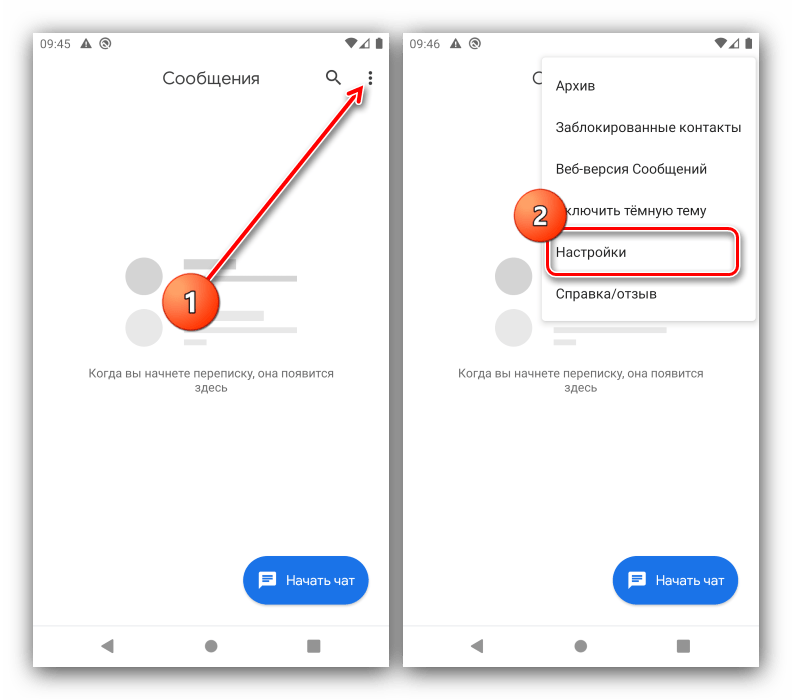
- Выберите адресата в соответствующем поле.
- Напишите текст в поле, которое отобразится в нижней части экрана.
- Нажмите на кнопку отправки (представлена в виде стрелочки).
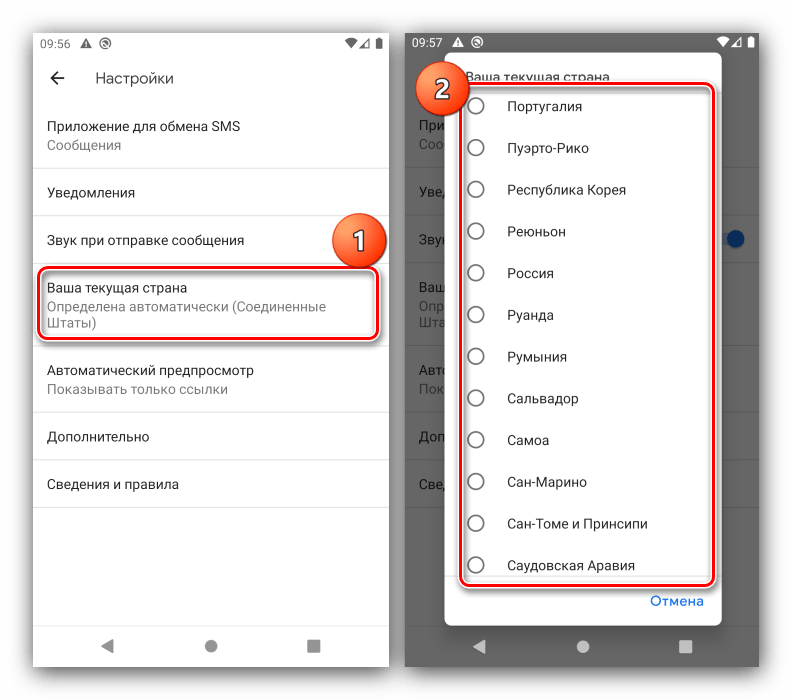
Обратите внимание, что SMS-сообщения тарифицируются в соответствии с объемом послания. Одна СМС-ка рассчитана на 160 символов. Следовательно, если текст вашего сообщения составит 170 символов, вы заплатите за два SMS. При этом отправка письма объемом в 10-20 символов ни капли не выгоднее послания на все 160 символов. СМС тарифицируются в большую сторону.

В некоторых ситуациях, когда объем письма превышает несколько сотен символов, становится выгоднее использовать сервис MMS. В отличие от SMS-сообщений, ММС-ки позволяют уместить до 1600 символов, а также вставить в послание мультимедийный файл объемом до 300 Кб. Отправка в таком случае также осуществляется через приложение «Сообщения», а формат письма автоматически определяется размером текста и наличием мультимедиа.
Как правильно настроить SMS
Хотя сервис SMS-сообщений с нами уже несколько десятков лет, по умолчанию он может не работать на некоторых устройствах. Причина подобной проблемы заключается не в отсутствии поддержки СМС, а в незарегистрированной точке доступа для отправки коротких сообщений. Заполнить все необходимые параметры вы можете следующим образом:
- Откройте номеронабиратель.
- Введите запрос *#*# 4636#*#*.

- Нажмите на кнопку вызова.

- В появившемся меню перейдите в «Сведения об устройстве», а затем – «SMSC».
- Укажите номер СМС-центра.
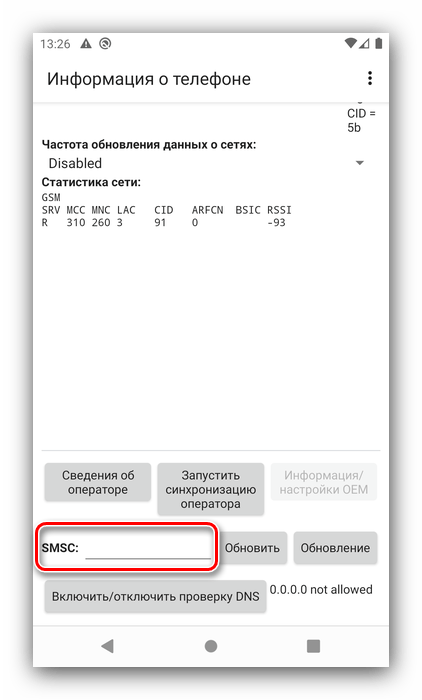
- Нажмите на кнопку «Обновить».
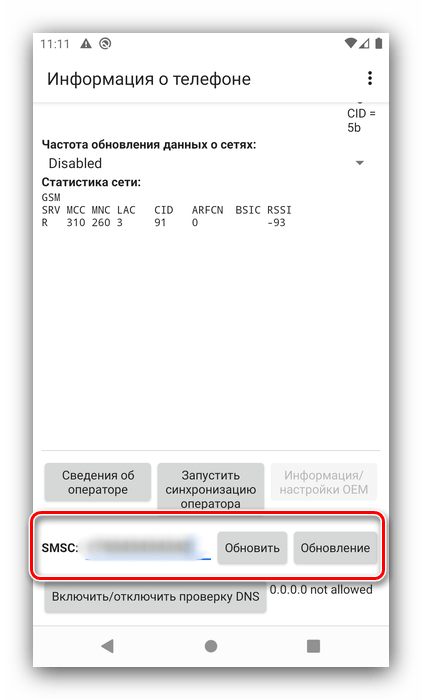
Номер SMS-центра следует уточнять у оператора сотовой связи. У каждой компании он свой, а потому настройки будут отличаться. Для уточнения информации посетите официальный сайт фирмы, чьим клиентом вы являетесь, а затем воспользуйтесь поисковой строкой. При отсутствии необходимой информации – позвоните в службу поддержки оператора.
Возможные проблемы
При попытке отправить СМС-сообщение вы можете столкнуться с проблемой, когда письмо не доходит до адресата. В этой ситуации необходимо следовать рекомендациям:
- Проверьте состояние лицевого счета.
- Убедитесь в правильности настроек SMS.
- Проверьте, не превышает ли объем сообщения установленные лимиты.
- Повторите отправку письма.

Если проблему не удается решить, то в обязательном порядке свяжитесь со службой поддержки оператора сотовой связи. Сотрудники компании должны проинструктировать вас, а также подсказать, какие данные необходимо заполнить для восстановления работы сервиса СМС.
Как отправлять и получать текстовые и голосовые сообщения в Сообщениях
С помощью приложения “Сообщения” можно обмениваться SMS.
Важно! Некоторые из этих действий можно выполнить только на устройствах с Android 6.0 и более поздними версиями ОС. Подробнее о том, как узнать версию Android…
Как начать чат
Как отправить SMS
Совет. Узнайте, как поделиться контактами в сообщениях.
Как отправить голосовое сообщение
- Нажмите на поле сообщения.
- Нажмите на значок микрофона
.
- Запишите голосовое сообщение.
- Голосовое сообщение автоматически сохранится в виде черновика. Вы сможете прослушать его перед отправкой.
- Оно будет отправлено, только когда вы нажмете на значок “Отправить”
.
- Нажмите на значок “Отправить”
.
Как переслать сообщение
Открыв чат, вы сможете переслать его любому из своих контактов.
Как читать сообщения
Чтобы прочитать новое сообщение, проведите сверху вниз и нажмите на значок .
Также можно вернуться к любому из предыдущих чатов.
Подробнее об изменении настроек уведомлений…
Эта информация оказалась полезной?
Как можно улучшить эту статью?
